Fireタブレットが起動しない!原因とロゴが出たままの場合の対処法

Fireタブレットを使い続けていると、突然起動しなくなる、ロゴは表示されるがそこから進まないなどのトラブルが起こることがあります。Fireタブレットが起動しない原因はいくつかありますが、充電がないだけなど簡単な事が原因で正常に起動しないケースもあります。
この記事では、Fireタブレットが起動しない原因と、ロゴが出たまま動かない場合の対処法を紹介します。Fireタブレットが起動しなくて困っている方は、ぜひ対処法を試してみてください。
Fireタブレットが起動しない、ロゴから動かない場合は、Fireタブレットが重い可能性もあります。下記記事で詳しく解説していますので、合わせて参考にしてください。
【この記事でわかること】
- Fireタブレットが起動しない原因は充電不足の可能性も
- 起動しない場合はしばらく充電する、再起動するのがおすすめ
- ロゴから動かない場合は強制再起動や初期化しよう
- それでも起動しない場合はAmazonへ連絡
目次
Fireタブレットが起動しない原因

Fireタブレットが起動しない場合、まずはケースのカバーを確認してみましょう。電源ボタンに干渉して、うまく電源が入らない可能性があるため取り外しましょう。
その他、Fireタブレットが起動しない原因は以下のようなものがあります。
- 充電不足
- ソフトウェアの問題
- Fireタブレットの故障
それぞれ、詳しく解説します。
充電不足
Fireタブレットを起動するには、十分なバッテリー残量が必要です。バッテリーが完全に消耗している場合は、充電してから起動する必要があります。充電ケーブルを接続して、十分に充電してから再度起動を試してみてください。
Fireタブレットが充電できない場合の対処法は、下記記事でも詳しく解説しています。
Fireタブレットを充電できない原因は?対処方法を紹介!>>
ソフトウェアの問題
Fireタブレットが正常に起動しない場合は、ソフトウェアに以下のような問題が発生している可能性があります。
- システムアップデートが適用されていない
- アプリのインストールやアップデートに失敗している
- ウイルスやマルウェアに感染している
Fireタブレットは、定期的にシステムアップデートが提供されています。アップデートには、セキュリティの強化やバグの修正などが含まれています。そのため、システムアップデートが適用されていない場合、起動に問題が発生する可能性があります。
また、アプリのインストールやアップデートに失敗した場合にも、Fireタブレットが起動しなくなることがあります。その場合は、問題のあるアプリのアンインストールが必要になります。ウイルス感染も、起動しない原因の1つでウイルスの駆除などの対策が必要です。
このように、一見Fireタブレットが故障しているように見えなくても、ソフトウエアの問題で起動できなくなるケースもあります。
Fireタブレットの故障
Fireタブレット自体が故障している場合、電源が入らないことがあります。この場合は修理や交換が必要です。
- ディスプレイの故障
- マザーボードの故障
- バッテリーの故障
- 電源ボタンの故障
Fireタブレットは、水没させたり地面に落としたりすると深刻なダメージを受ける場合があります。ディスプレイが割れるなど、目に見えて故障している場合はAmazonへ修理を依頼する必要があります。
Fireタブレット内部のパーツである、マザーボードやバッテリーが故障している場合も正常に起動しない場合があり、自分で交換や修理が難しい場合は修理を依頼しましょう。
水没してFireタブレットが故障した場合は、充電すると火災が起こる可能性もあるため、何もしないでAmazonへ相談するのがおすすめです。
起動しない場合の対処法

Fireタブレットが起動しない場合や電源が入らない場合には、以下の対処法を試してみましょう。
しばらく充電する
まずはFireタブレットを充電してみましょう。バッテリー残量が十分にない場合、起動できないことがあります。充電器を接続し、しばらく待ってから再度電源ボタンを押してみてください。
異なるUSBケーブルとアダプタを利用して充電を試す
Fireタブレットが充電できない場合、問題の原因はUSBケーブルやアダプタにあることがあります。USBケーブルやアダプタが抜けかけていたら、しっかりと挿しこんでください。ケーブルに断線がある場合は、買い替えましょう。
問題がなさそうに見えても、異なるUSBケーブルとアダプタを使用して充電を試してみてください。本体のUSBポートに完全に差し込まれていることを確認し、再度充電してみましょう。充電できる可能性があります。
Amazon純正の充電器に交換する
Fireタブレットが充電できない場合、Amazon純正の充電器を使用してみてください。他の充電器とは異なる仕様のため、純正品に交換することで正常に充電できる可能性があります。
また、Fireタブレットを充電するときは、適切な温度で行うことも重要。極端に高温や低温の環境下では、充電が正常に行われない場合があります。
Fireタブレットが熱くなっている場合は冷却し、極端に冷たい場合は暖かい場所に移動させて充電してみましょう。移動の際に、急激に温度変化するとタブレット内が結露する可能性があります。ゆっくりと適切な温度に保ちましょう。
電源ボタンを40秒間長押しして再起動する
充電がしっかりとされており、ケーブルなどにも問題がない場合は、再起動を試しましょう。
Fireタブレットは、電源ボタンを40秒間長押しすることで強制的に再起動できます。強制再起動すると一時的なシステムエラーが解消されるケースがあるため、Fireタブレットがフリーズした場合や、応答しない場合に役に立ちます。
- 電源ボタンを 40 秒間押し続ける
- Fireタブレットのロゴが表示されたら電源ボタンを放す
OSのアップデートを実行する
OSのバージョンが古い場合、うまく起動しない場合があります。Fireタブレットは通常自動で更新しますが、うまく更新できていないこともあります。FireタブレットのOSが最新ではない場合、以下の手順で更新してみてください。
- 付属の充電ケーブルを使用してFireタブレットをパソコンに接続する
- Fireタブレット画面を最上部から下にスワイプし、USB充電通知、ファイルの転送の順に選択する
- パソコンで「Fire」端末ドライブを開き、ソフトウェアアップデートファイルを内部ストレージフォルダにドラッグアンドドロップする
- 転送が完了したら、端末とコンピュータから充電ケーブルを抜く
- Fireタブレットの設定メニューを開き、端末オプション(またはデバイスオプション)を選択
- システムアップデート、アップデートの順に選択
- ソフトウェアのアップデート中に、Fireタブレットが再起動する
- 再起動すると、「システムアップデートをインストールしています」というメッセージが画面に表示される
リカバリーモードから再起動
Fireタブレットをリカバリーモードにして再起動してみましょう。リカバリーモードはどんな状態のFireタブレットでも強制的に動作させるため、操作を誤るとシステムが故障するリスクがあります。慎重に操作しましょう。
ほとんどの端末では、電源ボタンと音量ダウンボタンを同時に長押しすると、リカバリーモードに入ることができます。途中で充電切れを起こさないためにも、電源につないでから実行しましょう。
- 「電源」ボタンと「音量ダウン」ボタンを同時に長押しする
- 5秒後、またはAmazonロゴが表示されたらボタンを放す
- 電源ボタンを押して「今すぐシステムを再起動」を選択し確定する
セーフモードで起動する
Fireタブレットをセーフモードで起動することで、問題の原因を特定できる場合があります。
Fireタブレットをセーフモードで起動すると、一時的に工場出荷時の状態で起動します。そのため、セーフモードで問題なく起動できる場合は、あとから入れたアプリが原因となっている可能性が高くなります。
セーフモードで起動できない場合は、システムファイルやハードウエアに不具合がある可能性が高いでしょう。
以下の手順で、セーフモードに入ってください。
- 電源ボタンを長押し
- 「Amazon」のロゴが出るのを確認する
- 「Fire」のアニメーションが始まったら音量ダウンボタンを長押し
- 起動後、画面下部に「セーフモード」と表示されたら完了
セーフモードで起動できたら、後からインストールしたアプリが不具合の原因の可能性があります。原因となっているアプリを調べて、アンインストールしましょう。
セーフモードが不要になった場合には、以下の手順でオフにできます。
- 電源ボタンを数秒間長押しする
- シャットダウンまたは電源オフをタップする
- 再度電源ボタンを押して、端末を再起動する
- 端末が再起動した後、画面に「セーフモード」の文字が表示されなくなったら完了
バッテリーを交換する
上記の対処法を試しても起動しない場合は、バッテリーが故障している可能性もあります。
バッテリーの寿命は機種やモデルを問わず、約2~3年と言われています。ただし、使用状況や充電方法などによって消耗速度が異なり、場合によっては1年程度で交換が必要になることもあります。
一部のFireタブレットでは、有料の事故保証プランに加入しているとバッテリーを無料で交換可能です。事故保証プランは3年間で、落下や水濡れ、バッテリーの自然劣化も保証の対象内です。
ロゴから動かない場合の対処法
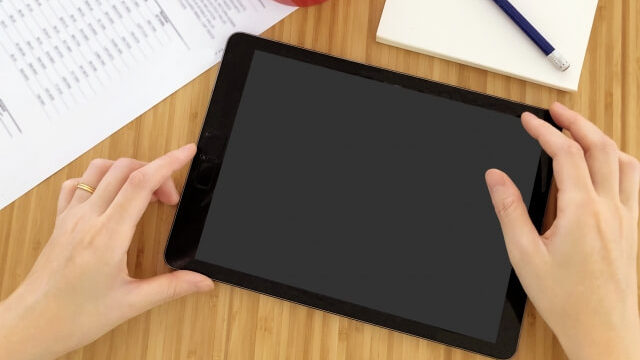
Fireタブレットでは、電源が入るものの、Amazonのロゴが表示されたまま動かないケースが起こることもあります。ロゴから動かなくなると、何も操作できなくなります。
ロゴから動かない場合は、強制再起動や強制初期化してみましょう。強制再起動や強制初期化の前には、端末を30分以上充電してから実行してください。
強制再起動は、以下の手順で進めます。
- 電源ボタンを、40秒間または端末の電源が切れるまで長押しする
- 再起動オプションを含むポップアップが表示された場合は、シャットダウンするまで電源ボタンを長押しする
- 端末の電源がオフになったら、電源ボタンを2秒間押して電源をオンにする
強制再起動しても改善しない場合は、以下の手順でリカバリーモードを起動して強制的にFireタブレットを初期化します。
- 端末の電源をオフにする
- 端末のモデルに応じたボタンの組み合わせを押してリカバリーモードを起動する
- ほとんどの端末の場合:「電源」ボタンと「音量ダウン」ボタンを同時に5秒間長押し
- Kindle Fire HDX(第3世代)、Fire(第4世代)、Fire HD 10(第7世代)端末の場合:「電源」ボタンと「音量アップ」ボタンを同時に長押しし、ロゴが表示されたら、すぐにボタンを放す
- リカバリーモードオプションが表示されたら、音量アップボタンと音量ダウンボタンを使用して画面を操作する
- 電源ボタンを押して「データを消去/工場出荷時の設定にリセット」を選択して確定する
どうしてもFireタブレットが起動しない場合の対処法

これまで紹介した方法でも、Fireタブレットが正常に起動しない場合、以下の対処法を試してみてください。
初期化する
どうしても起動できない場合は、Fireタブレットを初期化してみてください。初期化することによって工場出荷状態に戻るため、ソフトウェアの不具合や設定の問題が修正されることがあります。
ただし、初期化すると保存されているデータや設定が全て削除されるため、可能であればデータのバックアップを取っておくのがおすすめです。
- 拡張可能なストレージを取り出す
- 画面の最上部から下に2回スワイプ
- 「クイック設定」を表示する
- 「設定」をタップ
- 「端末オプション(またはデバイスオプション)」から「工場出荷時の設定にリセット」をタップ
一般的な初期化ができない場合は、前述したリカバリーモードからの初期化を試してみてください。
Fireタブレットの初期化に関しては、下記記事でも詳しく解説しています。
Fireタブレットを譲渡するなら初期化しよう!できない場合はどうする?>>
Amazonカスタマーサービスに連絡する
上記の方法を試しても問題が解決しない場合は、Fireタブレットが故障している可能性が高いです。Amazon公式のカスタマーサービスに連絡してみてください。Fireタブレットの保証期間内であれば、修理や交換の手続きも可能です。
まとめ:Fireタブレットが起動しない場合は充電してみよう

Fireタブレットが起動しない場合や電源が入らない場合には、まずはしばらく充電してみましょう。バッテリー残量がない場合には、起動しないことがあります。
また、電源ボタンを40秒間長押しして再起動を試すことも有効です。OSのアップデートやセーフモードを使ってみるのも良いでしょう。どうしても起動できない場合は、Fireタブレットの初期化がおすすめです。ただし初期化すると工場出荷状態に戻るため、端末内のデータが削除される点には注意しましょう。
それでも起動できない場合は、Fireタブレットの故障の可能性が高いです。Amazonのカスタマーサービスに連絡するか、端末を買い替えましょう。


監修者/前田 知伸
富士通を経て、リブート㈱代表取締役。パソコンリサイクル業15年目。国内外のIT資格を保有。NHKなど出演実績有り。









